Yaware.TimeTracker розпізнає додатки і автоматично відносить їх до певної категорії. Якщо програма або сайт не відомі системі, то вони потрапляють в секцію «Некатегоризовані додатки» і відображаються в звітах як «нейтральний» час. Щоб переглянути невідомі додатки, зайдіть в розділ «Категоризація» і перейдіть на вкладку «Некатегоризовані додатки».
Для категоризації ресурсів Вам необхідно виконати 3 кроки:
1 Крок: Як вибрати програму
Відзначте ресурси, які Ви хочете категоризувати, клікнувши лівою кнопкою мишки навпроти потрібного додатка.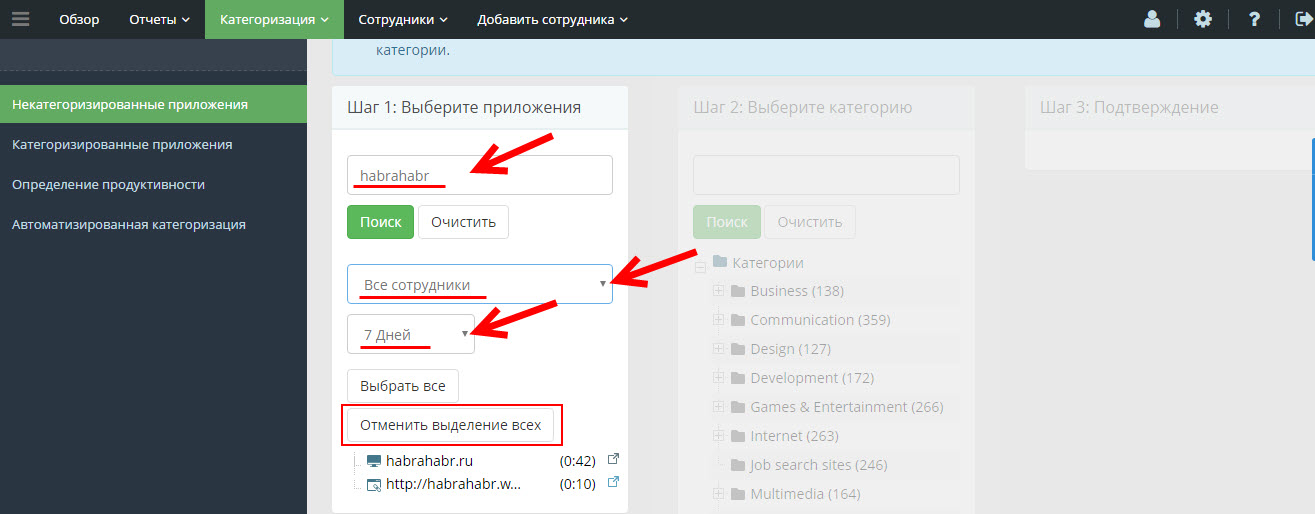
Для цього:
- скористайтеся пошуком, ввівши назву програми або сайту, який необхідно категоризувати;
- виберіть потрібні ресурси зі списку всіх невідомих додатків, якими користувалися Ваші співробітники протягом певного періоду часу (від 1 дня до 6 місяців);
- виберіть потрібні програми і сайти зі списку невідомих ресурсів, якими користувався конкретний співробітник.
2 Крок: Вибір категорії
Клацніть лівою кнопкою мишки по категорії або підкатегорії, в яку Ви хочете перемістити вибрані на попередньому кроці додатки.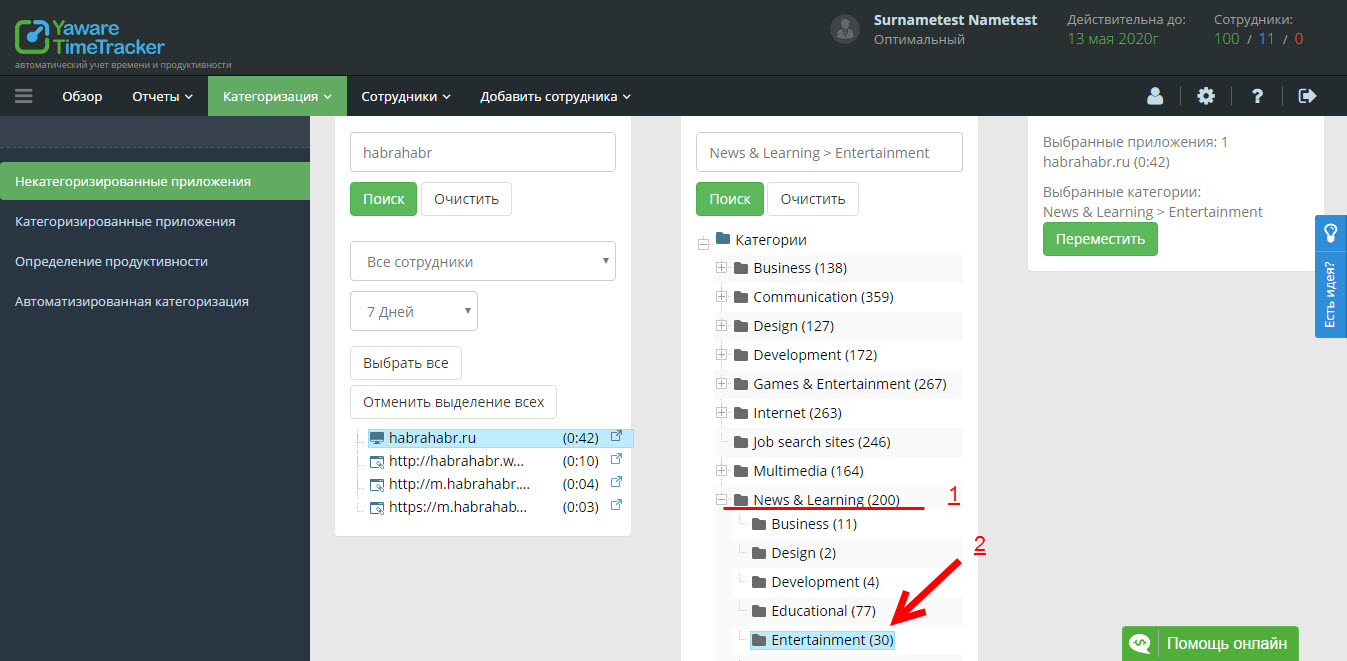
Щоб знайти потрібну категорію, можете скористатися пошуком.
Якщо в списку немає потрібної категорії, створіть свою, клікнувши «Створити категорію».
3 Крок: Підтвердження
Перевірте, чи правильно Ви вибрали додатки і категорії. Якщо так — підтвердіть переміщення, клікнувши «Перемістити». 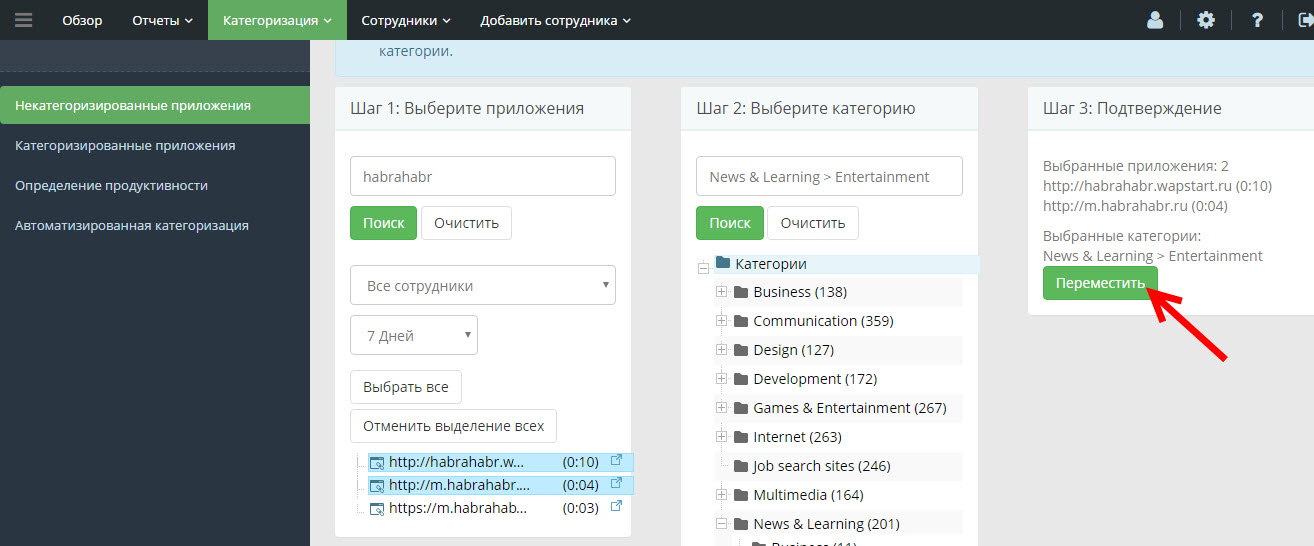
Якщо ж Ви виявили якісь неточності (зайві або неправильно вибрані додатки, помилково обрана категорія), внесіть правки і підтвердіть переміщення.
На цьому категоризація невідомих додатків завершена. Тепер Ви можете перейти до наступного етапу категоризації — визначенню продуктивності обраних ресурсів.
Якщо вас не влаштовує структура категорій за замовчуванням, то ви можете або створити додаткові категорії, або змінити порядок категорій за допомогою миші.
Рекомендується регулярно категоризувати невідомі додатки для більш точного визначення ефективності використання робочого часу.